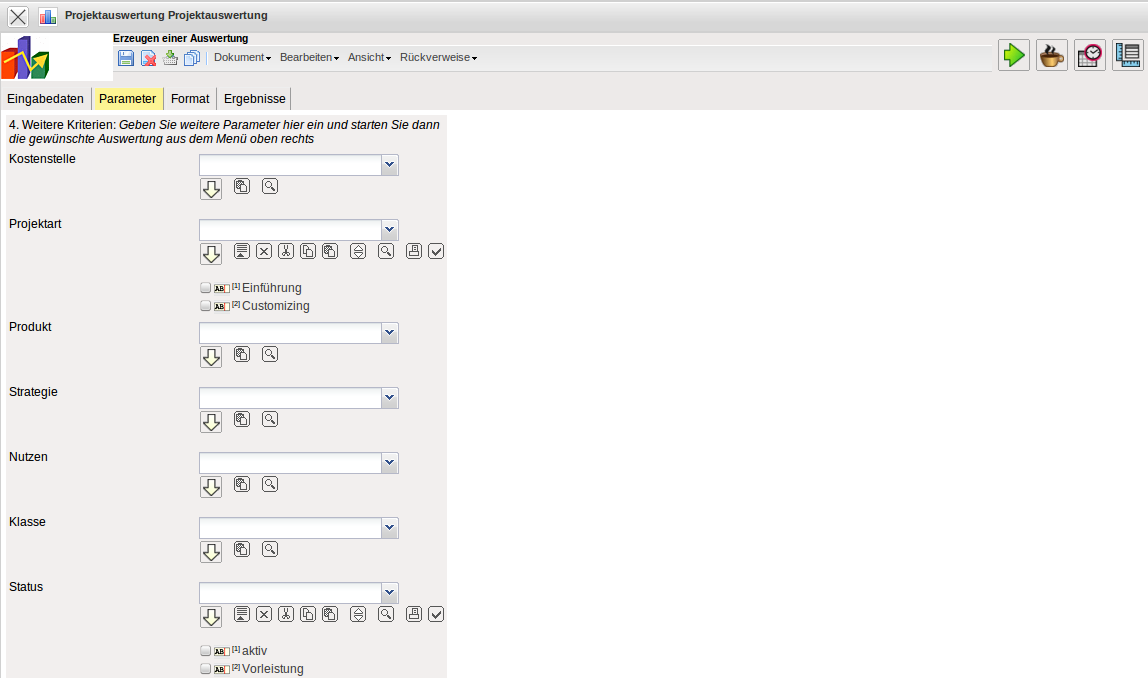User Tools
handbuch:kapitel_2:2.5.09_projektauswertung
Table of Contents
2.05.08 Projektauswertung
Die Projektauswertung realisiert die projektbezogenen Auswertungen. Dazu gehört die Projektübersicht, der Projektstrukturplan, Plan/Ist-Vergleiche für Projekte und Arbeitspakete, die Meilenstein-Trend-Analyse, die Visualisierung von Fertigstellungsgraden, Zeitnachweise und eine Skill-Matrix
Tipp: Mehr zu diesem Thema erfahren Sie im Abschnitt Bedienung der Auswertungen und Projektauswertung.
Die Maske besteht aus folgenden Elementen:
Auf dem Reiter “Eingabedaten”:
1. Name
- Bezeichnung: In diesem Feld wird die Bezeichnung der Auswertung definiert, falls diese gespeichert werden soll.
- Auswertung: Die Projektauswertung beinhaltet folgende Auswertungen:
- Projektübersicht
- Projektstrukturplan
- Projekte Plan/Ist und Arbeitspakete Plan/Ist
- Meilenstein-Trend-Analyse
- Fertigstellungsgrad
- Zeitnachweise
- Skill-Matrix
- Ressourcenplanung
- Netzplan
- Report-Zusammenstellung: In diesem Feld kann die neue Report-Zusammenstellung ausgewählt werden.
2. Eingabedaten
- Profisuche: Diese Auswahlbox ermöglicht die Verwendung von Profisuchen für die Eingabedaten der Auswertung. Diese Profisuchen müssen sich allerdings auf die unterstützten Kategorien beziehen.
- Suchmaschine: Schnellsuche und Kategorie: Dieses Element dient der Filterung der selektierten Daten aus den Kategorien. Als Auswahl zur Selektion stehen die Dokumenttypen Arbeitspaket, Kontakt, Mitarbeiter, Projekt und Unit zur Verfügung. Die Bedienung der Suchmaschine wird auch in Abschnitt 3.2.2.3 beschrieben und kann hier ggf. mehrfach ausgeführt werden.
- Eingabedaten: Unter diesem Feld sind die ausgewählten Selektionskriterien für die Auswertung aufgelistet. Diese Eingabedaten können aus der Profisuche, der Standard-Suchmaschine oder der persönlichen Ablage stammen.
3. Hauptparameter
- Auswertungszeitraum: Diese Auswahlbox bezieht sich auf den Auswertungszeitraum (Elemente Start und Ende) und ermöglicht für die Zeitdienste eine parametrisierte Definition des Zeitraumes. Diese Auswahl (Aktuelle Woche, Aktueller Monat, …, Nächster Woche, Letzte Woche, …) kann auch genutzt werden, um die manuelle Definition von Start und Ende zu vereinfachen.
- Start und Ende: In diesen Feldern kann als Selektionskriterium ein Zeitintervall eingegeben werden, um den Betrachtungszeitraum für die Auswertung einzugrenzen.
Auf dem Reiter “Parameter”:
4. Weitere Kriterien
- Kostenstelle: In dieser Auswahlbox können als Selektionskriterium Kostenstellen ausgewählt werden. Diese Kostenstellen beziehen sich auf die Kostenstelle der Projekte und schränken entsprechend die Auswahl der betrachteten Projekte ein (es werden nur Projekte angezeigt, die dieser (diesen) Kostenstelle(n) zugeordnet sind).
- Projektart: In dieser Auswahlbox können als Selektionskriterium Projektart ausgewählt werden. Diese Arten beziehen sich auf die Kategorie des Projektes und schränken entsprechend die Auswahl des Projektes ein (es werden nur Projekte angezeigt, die dieser (diesen) Projektart(en) zugeordnet sind).
- Produkt, Strategie, Nutzen, Klasse: In diesen Auswahlboxen können als Selektionskritierium Produkt, Strategie, Nutzen und Klasse gewählt werden. Diese Selektionen beziehen sich jeweils auf die gleichnamigen Felder im Projekt.
- Status: In dieser Auswahlbox können als Selektionskriterium Status (passiv, aktiv, Vorleistung, …) ausgewählt werden. Dieser Status bezieht sich auf die Angaben des Projektes und schränken entsprechend die Auswahl des Projektes ein (es werden nur Projekte angezeigt, die diesen Status haben).
- Priorität: In dieser Auswahlbox können als Selektionskriterium Priorität ausgewählt werden. Diese Werte beziehen sich auf die Priorität des Projektes (auch wenn in den Arbeitspaketen andere Prioritäten vergeben sind) und schränken entsprechend die Auswahl des Projektes ein.
- Periode: Diese Auswahl steuert bei periodischen Auswertungen die Darstellung der Periode: täglich, wöchentlich, monatlich, per Quartal, halbjährlich oder jährlich.
- Externer Auftrag: Diese Auswahl bezieht sich auf das Extern-Kennzeichen des Projektes und schränkt entsprechend die Auswahl des Projektes ein (es werden nur externe Projekte angezeigt).
- Filter Mitarbeiter-Unit: Diese Checkbox steuert die Wirksamkeit der Selektion von den Units oder den Mitarbeitern. Ist die Checkbox nicht gesetzt, wird der Filter aktiviert. Wird der Haken gesetzt, so wird nicht nach den ausgewählten Units oder Mitarbeitern gefiltert.
- Dokumente ohne Istaufwand: Mit dieser Option werden bei den Plan/Ist-Vergleichen auch Zeilen angezeigt, wo der Istaufwand = 0 ist.
- Arbeitspakete im Detail: Dieses Kennzeichen steuert, ob in der generierten Auswertung Arbeitspakete (Kennzeichen gesetzt) oder Vorgänge (Kennzeichen nicht gesetzt) angezeigt werden sollen.
- Eine Zeile pro Zeiterfassung: Dieses Kennzeichen steuert, ob in der generierten Auswertung eine Zeile pro Zeiterfassung angezeigt werden soll. Ist das Kennzeichen nicht gesetzt, wird eine Zeile pro Arbeitspaket angezeigt.
- Nur Hauptprojekte: Diese Checkbox kennzeichnet, ob in der generierten Auswertung nur die Hauptprojekte ohne Unterprojekte angezeigt werden sollen.
- Schnittmengenfilter: Diese Checkbox steuert die Art des Filters. Wenn der Haken nicht gesetzt ist, wird die Vereiningung aller Kriterien zur Filterung herangezogen. Ist die Checkbox gesetzt, gilt ein Schnittmengen-Filter, es werden also nur die Projekte angezeigt, bei denen alle Filterkriterien gleichzeitig zutreffen.
- Filter auf Unterprojekte anwenden: Diese Checkbox steuert die Anwendung des Filters auf die Unterprojekte. Ist die Checkbox gesetzt, gelten alle Filterkriterien auch auf die Teilprojektebene.
Auf dem Reiter “Format”:
5. Einstellungen zur Ansicht
- Breite: Mit diesem Feld wird die Breite in Pixel (px) der graphischen Auswertung festgelegt.
- Höhe: Mit diesem Feld wird die Größe der Schriftart in Punkten (pt) bei graphischen Auswertung festgelegt.
- mit Abbildung: Mit Hilfe dieser Auswahl können, zusätzlich zu den Listen, Graphiken für einige Auswertungen generiert werden.
- Display: Mit Hilfe dieser Auswahl kann die erzeugte Auswertung in verschiedenen Formaten erzeugt werden. Unterstützt werden HTML (Standardeinstellung), CSV, XLS, RTF und PDF.
- Diagrammtyp: Mit Hilfe dieser Auswahl kann für die erzeugte Auswertung ein Diagrammtyp ausgewählt werden. Projectile bietet verschieden Balkendiagramme (2D, 3D, vertikal, horizontal, …), Balkenstapel, Linien- und Flächendiagramme sowie Tortengraphiken und Blasendiagramme.
- Papierformat: In dieser Auswahlbox kann das Format des Papiers festgelegt werden, anhand der eingegebenen Größe des Blattes wird die Auswertung größer oder kleiner angezeigt.
- Querformat: Mit Hilfe dieser Option kann die Auswertung als Querformat angezeigt und ausgedruckt werden.
Auf dem Reiter “Ergebnisse”:
6. Ergebnisse
In diesem Reiter befinden sich die maximale Anzahl der Ergebnisse und die Ergebnisse der bereits durchgeführten Auswertungen.
handbuch/kapitel_2/2.5.09_projektauswertung.txt · Last modified: 2019/10/25 14:11 (external edit)